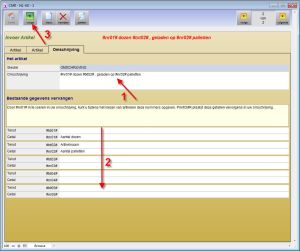 1. Açıklamada doğru konuma bir "jeton" yerleştirilebilir. 1. Açıklamada doğru konuma bir "jeton" yerleştirilebilir.
Bu, sayısal bir giriş için # nr01 #, bir metin girişi için # txt01 # olabilir.
2. Kullanıcıya öğeleri kullanmaya başladığında göreceği açıklamayı buraya girersiniz.
Kullanıcıya soruları tam olarak bu sırada sorduğundan emin olun.
Bu, giriş işlemini mümkün olduğunca mantıklı hale getirmenize izin verir.
3. "Geri" düğmesi bizi öğe özeti ekranına geri götürür.
|